Como estamos no segundo século do século 21, mídias como DVDs estão se tornando lentamente obsoletas. Um número crescente de laptops e desktops não possui mais unidades ópticas, enquanto o descontinuamento do Windows Media Center marcou o fim de uma era em que o sistema operacional Windows oferecia um reprodutor de DVD integrado.
O Windows 10/11 não possui um aplicativo pré-instalado para reproduzir filmes ou músicas de DVDs e Blu-rays, e você precisará instalar um reprodutor de DVD de terceiros se quiser exibir conteúdos dessas mídias. Felizmente, não faltam reprodutores de mídia compatíveis com o Windows 10. Neste artigo, vamos guiá-lo por alguns dos melhores reprodutores de DVD gratuitos disponíveis no mercado e ajudá-lo a escolher um que atenda a todas as suas necessidades.
Melhores Reprodutores de DVD Gratuitos para Windows 10/11 – Simples, Rápidos e Eficientes
Antes de escolher um reprodutor de DVD, você precisa verificar quais formatos de áudio e vídeo ele suporta ou descobrir se ele pode ser usado para reproduzir Blu-rays. VOB é um formato de arquivo comum para armazenar vídeos de DVD, e os arquivos podem ser criptografados. Reprodutores de mídia integrados no Windows e Mac (como o Windows Media Player e o QuickTime) não oferecem bom suporte para essas transmissões. Você deve verificar a compatibilidade do reprodutor com o sistema operacional instalado no seu computador e garantir que você tenha todos os codecs necessários para reproduzir arquivos ISO e outros formatos de imagem, áudio e vídeo. Vamos dar uma olhada nos 12 melhores reprodutores de DVD gratuitos para Windows 10/11.
| 1. UniConverter | 2. Filmora |
| 3. VLC Media Player | 4. PotPlayer |
| 5. BlazeDVD | 6. 5KPlayer |
| 7. GOM Media Player | 8. MPC-HC |
| 9. KMPlayer | 10. PowerDVD 19 |
| 11. Leawo Blu-ray Player | 12. Macgo Windows Blu-ray |
1. UniConverter
O UniConverter é uma caixa de ferramentas profissional de vídeo que suporta mais de 1.000 formatos, permitindo que você reproduza qualquer tipo de arquivo que tenha com este programa sem problemas. Além disso, o UniConverter é uma excelente ferramenta de conversão de vídeo, permitindo converter arquivos no formato VOB para outros formatos, caso necessário. O software garante conversões ultrarrápidas sem perda de qualidade. Ele também oferece conversão de formato específica para dispositivos, garantindo uma reprodução sem interrupções. Outras funcionalidades incluem processamento em lote, ferramentas de edição internas, gravação de DVDs e Blu-rays, download de vídeos e muito mais.
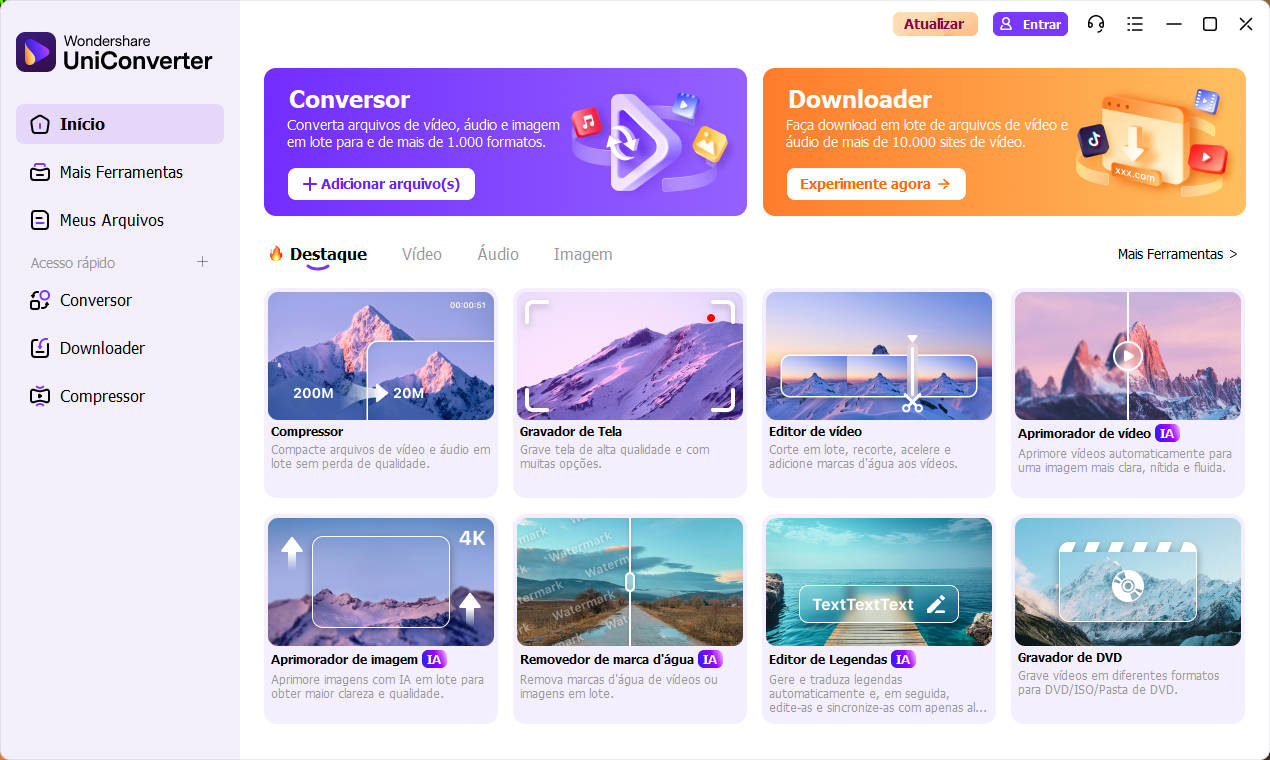
Instruções Rápidas: Como Reproduzir DVDs no Windows 10 com o Reprodutor VOB - UniConverter
Passo 1: Abra o UniConverter e adicione um arquivo VOB
Primeiro, faça o download do UniConverter e instale-o no seu PC. Abra o software e vá para a aba "Converter" para adicionar um arquivo VOB. Você pode adicionar arquivos arrastando e soltando ou clicando em "Procurar" na aba "Converter" para importar arquivos.

Passo 2: Reproduza o arquivo VOB diretamente
Depois de adicionar o arquivo de vídeo, passe o mouse sobre a miniatura do vídeo para exibir o botão de reprodução. Clique no botão de reprodução para começar a exibir o arquivo adicionado.
2. Filmora
O Filmora não é apenas um editor de vídeo comum, você também pode usá-lo para reproduzir DVDs. Com suporte para formatos VOB, ele garante compatibilidade com uma ampla variedade de arquivos de DVD, oferecendo aos usuários a flexibilidade de aproveitar seus filmes favoritos sem dificuldades. Ele também permite que os usuários gravem DVDs personalizados. Com uma interface de usuário intuitiva e um conjunto completo de ferramentas, o Filmora supera as limitações dos programas tradicionais de edição de vídeo, oferecendo uma experiência multimídia completa, adaptada para diversas necessidades.
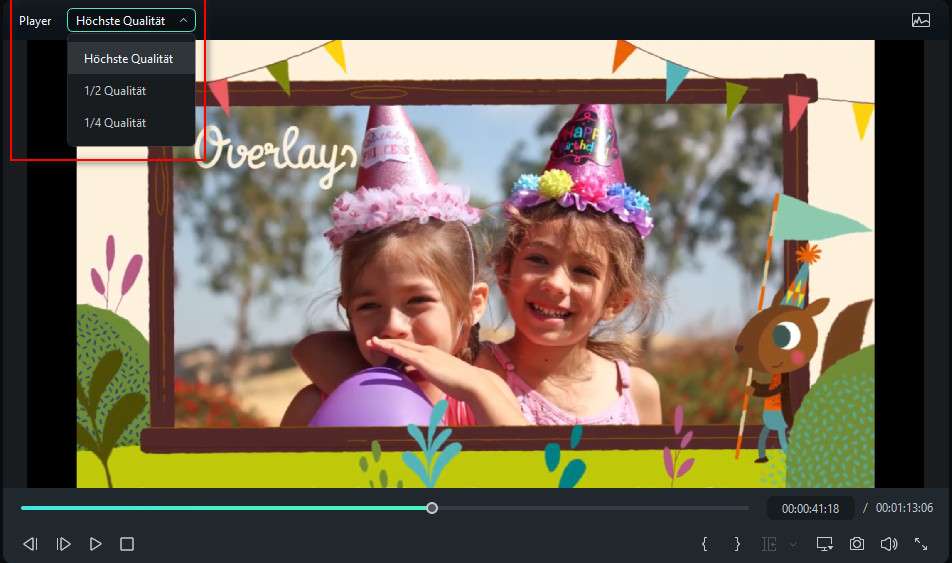
Vantagens
- Oferece opções de edição básicas e avançadas
- Para sincronização de legendas
- Recursos criativos abrangentes
Desvantagens
- Não suporta Blu-ray
3. VLC Media Player da VideoLan
Nos últimos dois décadas, o VLC se estabeleceu como um dos reprodutores de mídia mais versáteis já desenvolvidos. Este aplicativo multiplataforma pode ser usado em Macs, PCs, computadores Linux e smartphones para reproduzir diversos tipos de arquivos de áudio, imagem e vídeo. Na verdade, o VLC provavelmente é o reprodutor de DVD mais confiável que você pode encontrar, pois permite que você reproduza facilmente discos de DVD e Blu-ray. No entanto, se você deseja assistir a vídeos em 4K ou 8K, pode instalar o Player de Vídeo - Wondershare Filmora.
Além disso, reproduzir um DVD ou Blu-ray com o VLC é uma tarefa simples, que pode ser realizada com apenas alguns cliques. Com a opção "Opções de Disco" no menu do player, você pode escolher se deseja abrir um DVD, VCD, CD de áudio ou Blu-ray. Além disso, você não precisa instalar codecs adicionais como o ou MPEG-4, pois o VLC pode reproduzir a grande maioria dos arquivos de vídeo, independentemente do codec utilizado.
Vantagens
- Disponível gratuitamente para todos os usuários de PC e Mac
- O reprodutor de mídia mais versátil do mercado
- Oferece opções básicas de edição
- Ferramentas poderosas para sincronização de legendas
Desvantagens
- A reprodução de vídeos em 4K ou 8K pode ser instável
4. PotPlayer
Se você está procurando um reprodutor de DVD compatível com todas as versões do Windows lançadas desde o Windows Vista, o PotPlayer pode ser uma das melhores opções. Além de oferecer suporte a todos os formatos de vídeo mais comuns e à reprodução de DVDs, ele também suporta Blu-rays e CDs de áudio. O PotPlayer também oferece suporte para vários tipos de óculos 3D. Este reprodutor de mídia baseado em Windows vem com uma tecnologia avançada de aceleração de hardware (H/W), o que permite que o software utilize a CPU e a GPU para ajudar na reprodução de arquivos de vídeo mais exigentes.
O PotPlayer inclui todos os codecs necessários para a reprodução de vários tipos de arquivos multimídia, então você não precisa perder tempo procurando pacotes de codecs para reproduzir vídeos e áudios armazenados em DVDs ou Blu-rays. Com o reprodutor de mídia, você pode selecionar a placa de som, caso tenha mais de uma. Ele também oferece suporte para legendas SRT e SMI, VOB e Blu-ray.
Vantagens
- Suporte completo a OpenCode
- Proporciona uma experiência única de visualização em 3D
- Permite que os usuários criem marcadores para capítulos
- Compatível com TV, DVD e dispositivos HDTV
Desvantagens
- As opções de reprodução de áudio poderiam ser melhores
5. BlazeDVD
Este é um reprodutor multimídia poderoso que permite assistir DVDs com codificação regional e criptografia CSS. No entanto, com a versão gratuita do BlazeDVD, você não poderá adicionar legendas aos seus arquivos nem assistir a DVDs e Blu-rays codificados regionalmente. Para acessar todos os recursos deste reprodutor de DVD, você precisará fazer um pagamento único de US$ 49,96 e atualizar para a versão Pro. Ambas as versões do BlazeDVD permitem que você reproduza DVDs, VCDs ou SVCDs e escolha entre diferentes modos de reprodução.
O suporte a som surround melhora a reprodução de áudio, proporcionando aos espectadores uma experiência similar à de um cinema. Além disso, você pode escolher entre dez filtros de áudio para aplicar aos arquivos de mídia que abrir com o BlazeDVD, ou usar a função de controle dos pais caso queira restringir o acesso a conteúdos violentos para as crianças. Criar apresentações de slides a partir de imagens estáticas ou gravar vídeos em formato MPEG2 também são opções disponíveis na versão paga do BlazeDVD.
Vantagens
- Excelentes funções de reprodução de áudio
- Inclui um modo de aprendizado
- Equipado com a tecnologia Smart Stretch
- Funções de aceleração de CPU multi-core melhoram a reprodução de vídeo e áudio
Desvantagens
- A versão gratuita do BlazeDVD oferece opções limitadas para reprodução de DVDs e Blu-rays
6. 5KPlayer
Se você está procurando um reprodutor de DVD perfeito para seu home theater, o 5KPlayer provavelmente é uma das melhores opções que você pode encontrar no mercado. Usuários de PC e Mac podem instalar este reprodutor de DVD gratuitamente em seus dispositivos e até gravar telas em resolução 4K. A tecnologia AirPlay permite espelhar a tela, enquanto com o 5KPlayer você também pode baixar vídeos de mais de 300 sites, incluindo plataformas como YouTube ou Vimeo.
Este reprodutor de mídia oferece uma reprodução suave de vídeos 4K, Full HD e 360°, permitindo que você faça streaming de áudio e vídeo por meio das funções DLNA e AirPlay. A aceleração de hardware DXVA2 auxilia na renderização de vídeos HDR 4K e 8K nos formatos MTS, MKV ou VR 360°. Além disso, o 5KPlayer pode reconhecer e reproduzir som estéreo, Dolby ou DTS multicanal nos formatos de arquivos MP3, WMA, FLAC. Este reprodutor multimídia multiplataforma vem com um rádio integrado e oferece suporte para todos os formatos comuns de legendas.
Vantagens
- Suporta uma ampla gama de arquivos de áudio e vídeo
- Ótimas ferramentas de gravação de tela
- Permite aos usuários baixar conteúdo de vídeo de Facebook, Dailymotion, YouTube ou Vimeo
- Incríveis funções de streaming
Desvantagens
- Não oferece suporte para Blu-ray
7. GOM Media Player
Ao longo dos anos, o GOM se tornou um dos reprodutores de DVD mais versáteis para Windows 10 e todas as versões anteriores do sistema operacional. As funções de reprodução de vídeo são simplesmente impressionantes, pois você pode reproduzir vídeos em diferentes resoluções e formatos de arquivo com o GOM. No entanto, se você deseja usar esse reprodutor de mídia para abrir discos Blu-ray, precisará ter os códigos necessários. Mesmo assim, o GOM oferece uma variedade de códigos integrados, como Vobris, H263, MP42 ou XVID, que permitem abrir quase todos os tipos de arquivos de vídeo.
Além das impressionantes funções de reprodução de vídeo, que permitem até exibir vídeos 360° VR, o GOM também oferece uma vasta biblioteca de legendas. O reprodutor de mídia procura automaticamente por legendas e as adiciona automaticamente quando encontra uma legenda para um vídeo específico. Fazer o upgrade para a versão paga do GOM Media Player pode ser uma boa ideia se você quiser remover anúncios ou garantir que a reprodução de vídeos 4K UHD seja suave.
Vantagens
- Processo de instalação rápido e fácil
- Uma rica biblioteca de legendas
- Suporta uma ampla gama de arquivos de áudio e vídeo
- Requisitos de sistema baixos
Desvantagens
- Para reprodução de discos Blu-ray, são necessários códigos adicionais
8. MPC-HC (Media Player Classic Home Cinema)
Embora tenha passado mais de dois anos desde que a última e provavelmente definitiva versão do MPC-HC foi lançada, esse reprodutor de mídia ainda é uma das melhores opções para reproduzir DVDs e Blu-rays no Windows 10. As ferramentas de reprodução do MPC-HC não podem ser comparadas com as do VLC ou até mesmo do GOM Media Player, pois ele oferece apenas as opções básicas necessárias para reproduzir um DVD ou disco Blu-ray. Além disso, reproduzir um DVD com o MPC-HC pode ser tecnicamente complicado, já que você precisará ajustar as configurações do reprodutor de mídia para reproduzir conteúdo dessa fonte.
Os códigos que você precisa instalar no seu PC dependem do tipo de conteúdo que deseja assistir. O MPC-HC oferece suporte para códigos H.264 ou H.265. No entanto, é melhor instalar um pacote completo de códigos e garantir que você tenha todos os códigos necessários para reproduzir arquivos de áudio e vídeo. Além disso, a reprodução de vídeos em resolução 4K não é possível com o MPC-HC. No entanto, você pode usá-lo como um reprodutor DVB, caso queira transmitir vídeos do seu PC para outros dispositivos.
Vantagens
- Sem anúncios
- Reprodução suave de discos Blu-ray e DVD
- Suporta todos os formatos comuns de arquivos de áudio e vídeo
- Oferece diferentes skins na barra de ferramentas
Desvantagens
- Falta de opções básicas de vídeo e áudio
9. KMPlayer
Com este reprodutor de mídia moderno e elegantemente projetado, você pode assistir a vídeos 3D, 4K ou UHD, independentemente do formato em que estão armazenados. O KMPlayer oferece todos os códigos necessários para reproduzir diferentes tipos de arquivos de áudio e vídeo, para que você não precise procurar códigos para abrir um arquivo de mídia específico. Você pode escolher entre as versões do KMPlayer para PC de 32 bits e 64 bits ou usar este reprodutor de mídia em dispositivos Android ou iPhone.
Adicionar legendas a um vídeo no KMPlayer é um processo simples que exige apenas alguns cliques. Além das notáveis opções de reprodução de vídeo, com o KMPlayer você também pode ouvir música através do player de música e baixar vídeos de plataformas como Instagram, Daily Motion ou YouTube. O reprodutor de mídia também permite gravar arquivos de áudio e vídeo e salvá-los em praticamente qualquer formato desejado.
Vantagens
- Exibe arquivos de alta resolução com precisão e sem atraso
- Funciona bem em configurações de PC mais antigas
- Configuração fácil de legendas
- Oferece opções básicas para gravação de tela
Desvantagens
- Não oferece suporte a som estéreo
10. PowerDVD 19
O PowerDVD é provavelmente o melhor reprodutor de DVD para Windows já criado, e não é surpresa que sua versão mais recente ofereça uma ampla gama de opções de reprodução de áudio e vídeo. O PowerDVD 19 está disponível nas versões Standard, Pro e Ultra, cada uma com preços diferentes e funcionalidades distintas de reprodução de vídeo e áudio. A versão Standard do PowerDVD 19 pode ser executada no Windows 8.1 ou Windows 7. No entanto, você só poderá reproduzir vídeos em 4K se o Windows 10 estiver instalado no seu PC.
Além de reproduzir DVDs e discos Blu-ray, com o PowerDVD 19 você também pode baixar vídeos, vídeos em 360° VR, arquivos de áudio ou imagem e transmitir vídeos do PowerDVD para sua TV. Este lendário reprodutor de mídia oferece suporte para HDR e a tecnologia True Theatre melhora as cores nos vídeos que você reproduz com ele. No entanto, se você quiser assistir a conteúdos em 8K ou HDR com o PowerDVD 19, precisará adquirir a versão Ultra.
Vantagens
- Suporte total para códigos
- Excelentes funções de screencasting
- Reprodução suave de vídeos HDR, 8K e 4K
- Funções poderosas de reprodução de áudio
Desvantagens
- O PowerDVD 19 não pode ser usado gratuitamente
11. Leawo Blu-ray Player
Se você está procurando por um reprodutor de mídia que possa abrir discos Blu-ray e DVD, não precisa procurar mais, pois o Leawo Blu-ray Player está equipado com uma variedade de recursos que tornam qualquer experiência de home theater mais agradável. Com o player, você pode abrir arquivos de DVD, pastas de DVD, bem como arquivos DVD-ISO e IFO. No entanto, você não pode usá-lo para reproduzir vídeos com resolução superior a 1080p.
Com o Leawo Blu-ray Player, você pode assistir a conteúdos de discos Blu-ray no Windows 10 e em todas as outras versões do sistema operacional até o Windows Vista. Adicionar legendas ou selecionar a faixa de áudio de um arquivo de vídeo é fácil. Opcionalmente, você pode pesquisar na biblioteca de legendas do player de DVD, caso o vídeo original não tenha legendas integradas. No entanto, opções avançadas de reprodução de vídeo, como screencasting ou captura de tela, não estão disponíveis. Isso significa que você só pode assistir aos vídeos armazenados no seu computador em DVDs ou Blu-rays.
Vantagens
- Permite que os usuários carreguem vários arquivos simultaneamente
- Compatível com todas as versões do sistema operacional Windows desde o Windows Vista
- Menu de controle de mídia intuitivo
- Excelentes opções de decodificação de áudio
Desvantagens
- Não oferece opções avançadas de vídeo e áudio
12. Macgo Windows Blu-ray
Embora este reprodutor de mídia tenha sido desenvolvido principalmente para MacOS, o fabricante anunciou que a versão para Windows do aplicativo estará disponível em breve. Espera-se que o Macgo Windows Blu-ray Player ofereça suporte para uma ampla variedade de formatos de arquivos Blu-ray e de vídeo, permitindo que os usuários assistam ou ouçam conteúdos sem restrições. O reprodutor de mídia também pode exibir uma variedade de formatos de arquivo de imagem, incluindo arquivos CR2, e seus usuários podem usá-lo para navegar em suas coleções de fotos e visualizar arquivos RAW.
As versões atuais baseadas em Mac do software oferecem suporte para os codecs Dolby TrueHD Audio, DTS-HD Master Audio e DTS 5.1, garantindo que você ouça cada som em um vídeo com precisão. O Macgo Windows Blu-ray também deve vir com uma série de opções de legendas, permitindo que você ajuste a cor, o tamanho ou a fonte das legendas de um vídeo.
Vantagens
- Suporta quase todos os formatos de arquivo Blu-ray e de vídeo
- Funções poderosas de reprodução de áudio
- Exibe arquivos de imagem
- Oferece opções de reprodução de vídeo online
Desvantagens
- Este reprodutor de Blu-ray e DVD ainda está na fase beta
Resumo
Embora o Windows 10 não tenha um reprodutor nativo de DVD ou Blu-ray, não deve ser muito difícil encontrar um reprodutor de mídia que permita assistir a conteúdos de vídeo e áudio de discos Blu-ray ou DVD. Reprodutores como PotPlayer ou VLC são poderosos o suficiente para garantir uma reprodução suave de todos os arquivos de áudio e vídeo de forma gratuita, enquanto reprodutores de DVD como PowerDVD ou KMPlayer são uma opção melhor caso você esteja buscando uma experiência de home theater real. Qual reprodutor de DVD você escolheria para o Windows 10? Deixe um comentário e nos conte.
FAQ sobre reprodução de DVD
-
1. É possível reproduzir filmes ou músicas de DVDs e discos Blu-ray no Windows 10/11?
O Windows 10/11 não possui um aplicativo pré-instalado para reproduzir filmes ou músicas de DVDs e discos Blu-ray. Para exibir conteúdo dessas fontes, você precisará instalar um reprodutor de DVD de terceiros para o Windows 10/11. -
2. Como reproduzir DVDs facilmente no Windows 10 com o VOB Player?
1. Primeiro, baixe e instale o UniConverter no seu PC.
2. Reproduza o DVD diretamente. Após adicionar o arquivo de vídeo, passe o mouse sobre a miniatura do vídeo para exibir o botão de reprodução. Clique no botão de reprodução para iniciar a reprodução do arquivo anexado.







